Reklama
Więc jesteś nowy w Androidzie i zastanawiasz się, jak pobierać aplikacje na Androida? Później konfigurowanie nowego urządzenia, to kolejny logiczny krok.
Rozumiemy, że na początku może to być mylące, dlatego omówimy wszystkie opcje i procedury, które powinieneś znać. Nie martw się: to nie jest trudne!
Jak nazywa się Android App Store?
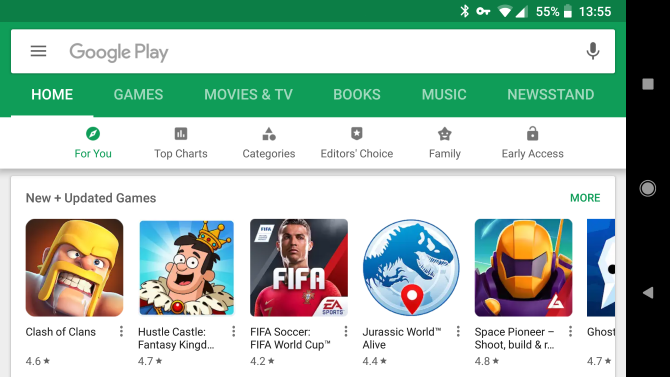
Google Play to nazwa sklepu cyfrowego, który prawie na pewno pojawił się wraz z urządzeniem z Androidem. Przed 2012 rokiem Google Play był znany jako Android Market.
Gdy przejrzysz szufladę aplikacji telefonu, zobaczysz aplikację o nazwie Sklep Play. Jest to zgodne z innymi aplikacjami Play, które również są instalowane na Androida, takimi jak Książki Play i Muzyka Play.
Wystarczy go dotknąć, aby otworzyć Google Play i jego świat cyfrowych multimediów. Oprócz aplikacji i gier możesz kupować e-booki, czasopisma, muzykę, filmy i programy telewizyjne, które możesz oglądać na telefonie lub tablecie. Wybór i dostępność będą się różnić w zależności od miejsca zamieszkania.
Jak pobierać i instalować aplikacje na Androida
Świetnie, więc znalazłeś Sklep Play. Jak dokładnie zamierzasz z niego korzystać? Spójrzmy.
Pamiętaj, że dopóki masz zainstalowany Sklep Play, te kroki są takie same dla wszystkich urządzeń z Androidem. Proces instalowania aplikacji na urządzeniu Samsung nie różni się od instalacji na przykład na telefonie LG.
Wyszukiwanie aplikacji w sklepie Google Play
Najłatwiejszym sposobem na zdobycie nowych aplikacji jest skorzystanie z paska wyszukiwania, który zawsze znajduje się u góry Google Play. Po prostu dotknij go i wpisz, czego szukasz.
Podczas pisania zobaczysz sugestie. Najpopularniejsze aplikacje pojawią się nawet od razu jako skróty. Jeśli wyszukiwanie nie od razu określa, czego szukasz, dotknij przycisku Szukaj/Enter na klawiaturze, aby przesłać zapytanie. Pojawi się lista wyników. Stuknij nazwę aplikacji, aby wyświetlić jej stronę Sklep Play, która zawiera mnóstwo informacji.
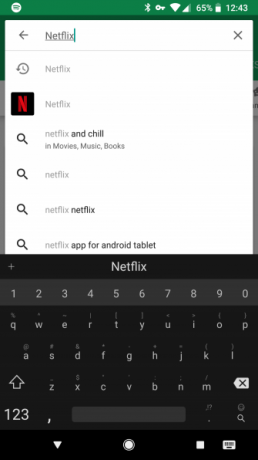
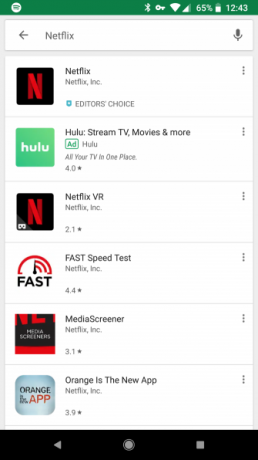

Strony aplikacji zawierają średnią ocen aplikacji, liczbę pobrań, zrzuty ekranu, krótki opis, powiązane aplikacje i nie tylko. To świetny sposób, aby dowiedzieć się więcej o aplikacjach przed ich zainstalowaniem.
Jak można się domyślić, zielony zainstalować przycisk pobierze aplikację na urządzenie i zainstaluje ją w jednym kroku. Aby zapisać aplikację na później, kliknij trzy kropki Menu przycisk i wybierz Dodaj do listy życzeń.


W tym momencie, w zależności od wersji Androida i aplikacji, możesz zobaczyć: zapytaj o uprawnienia Jakie są uprawnienia Androida i dlaczego powinno Cię to obchodzić?Czy kiedykolwiek instalujesz aplikacje na Androida bez namysłu? Oto wszystko, co musisz wiedzieć o uprawnieniach aplikacji na Androida, o tym, jak się zmieniły i jaki mają one na Ciebie wpływ. Czytaj więcej . Jeśli na Twoim urządzeniu działa system Android 6 (Marshmallow) lub nowszy, nowoczesne aplikacje będą w razie potrzeby prosić o uprawnienia do poufnych informacji, takich jak kamera i lokalizacja. Podczas pobierania nie musisz się na nic zgadzać.
W przeciwnym razie zobaczysz listę uprawnień, które musisz zaakceptować, aby pobrać aplikację.
Przeglądanie Sklepu Google Play
Jeśli chcesz pobrać coś nowego, ale nie wiesz dokładnie co, bardziej sensowne jest przeglądanie Google Play niż wyszukiwanie.
Gdy otworzysz Sklep Play, u góry zobaczysz zakładki dla Dom, gry, filmy i telewizja, i więcej. Skoncentrujemy się tutaj tylko na aplikacjach i grach, ale wiedz, że możesz użyć tych kart lub otworzyć lewe wysuwane menu, aby w razie potrzeby przełączać kategorie.
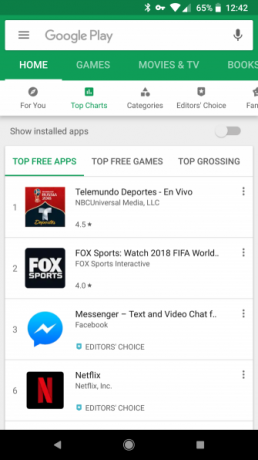

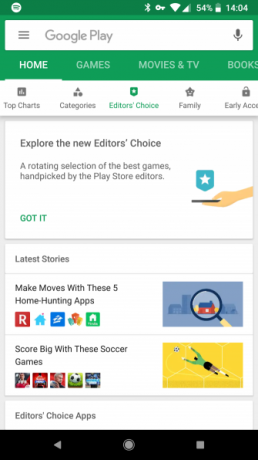
Na Strona główna > Dla Ciebie zobaczysz wiele pakietów aplikacji. Mogą to być nowe gry, rekomendacje oparte na tym, czego już używasz, aplikacje na sprzedaż i tym podobne. Uzyskiwać Więcej aby zobaczyć dodatkowe aplikacje tego typu. Jeśli nic tutaj nie rzuca się w oczy, użyj zakładek u góry, aby przeglądać na różne sposoby.
Lista przebojów pokazuje najpopularniejsze aplikacje, podczas gdy Kategorie umożliwia wyszukiwanie grup podobnych aplikacji, takich jak Edukacja lub Zakupy. Wybór redaktorów pokazuje aplikacje, które uwielbiają pracownicy Google Play. Każdy z nich oferuje kilka filtrów do dalszego odkrywania aplikacji, dzięki czemu możesz naprawdę zanurkować i znaleźć to, czego szukasz.
Podobnie jak w przypadku wyszukiwania, możesz wybrać dowolną aplikację, aby przejść na jej dedykowaną stronę i dowiedzieć się o niej więcej. Nie zapominaj, że każda z nich pokazuje powiązane aplikacje, co jest dobrym sposobem na znalezienie tego, co zainstalowali podobni użytkownicy.
Instalowanie aplikacji na Androida z komputera
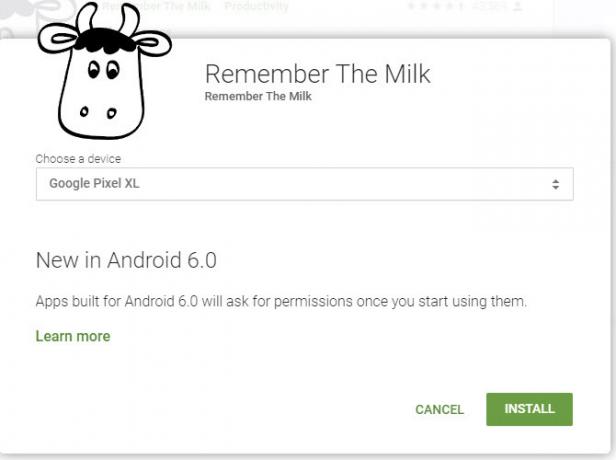
Z dowolnego komputera możesz instalować aplikacje na dowolnym urządzeniu z Androidem, które korzysta z Twojego konta Google. Zmierzać do Witryna Google Play i rozejrzyj się. Możesz przeglądać za pomocą Kategorie oraz Lista przebojów u góry strony, tak jak w telefonie.
Gdy zobaczysz wybraną aplikację, kliknij zainstalować i wybierz urządzenie, na które chcesz wysłać aplikację. Musisz zalogować się na swoje konto Google, jeśli jeszcze tego nie zrobiłeś.
Jak sprawdzić dostępność aktualizacji aplikacji na Androida
Sklep Play służy nie tylko do instalowania nowych aplikacji. To także miejsce, w którym je aktualizujesz. Od czasu do czasu powinieneś otrzymać powiadomienie informujące o dostępności aktualizacji. Stuknij to powiadomienie lub otwórz Sklep Play i wybierz Moje aplikacje i gry z lewego paska bocznego.
Spowoduje to otwarcie strony z zainstalowanymi aplikacjami, pokazującą te, które wymagają aktualizacji na górze. Stuknij w Aktualizacja w aplikacji, aby pobrać najnowszą wersję. Możesz także dotknąć pola aplikacji, aby zobaczyć, co nowego w najnowszej wersji. Aby zastosować wszystkie dostępne aktualizacje, po prostu dotknij Aktualizuj wszystko przycisk.
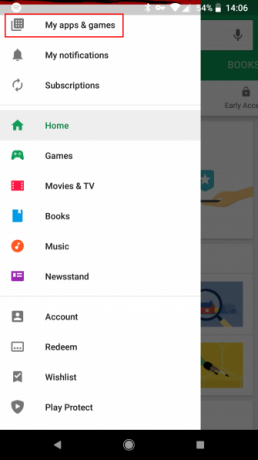

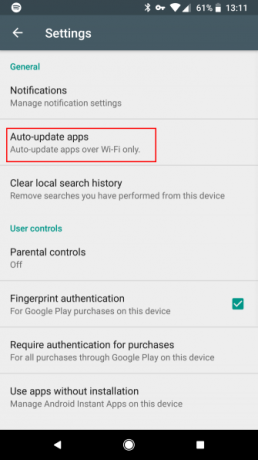
Możesz także ustawić automatyczne instalowanie aktualizacji. Otwórz lewe menu w Sklepie Play i wybierz Ustawienia. Uzyskiwać Automatyczne aktualizowanie aplikacji i wybierz, czy aktualizować automatycznie przez cały czas, tylko przez Wi-Fi, czy wcale.
Zalecamy włączenie automatycznych aktualizacji w sieci Wi-Fi, aby nie trzeba było cały czas sprawdzać ręcznie. Mimo to dobrym pomysłem jest od czasu do czasu otwieranie tego menu, ponieważ niektóre aktualizacje aplikacji wymagają ręcznego zatwierdzenia.
Alternatywy dla Sklepu Google Play dla aplikacji na Androida
Niektórzy najlepszych aplikacji na Androida nie ma w Sklepie Play. Rzeczywiście, będziesz musiał zainstaluj alternatywny sklep z aplikacjami na Androida 4 najlepsze alternatywy Google Play do pobierania aplikacji na AndroidaNie chcesz korzystać ze Sklepu Google Play? A może nie masz do niego dostępu? Oto najlepsze alternatywne sklepy z aplikacjami na Androida. Czytaj więcej aby uzyskać dostęp do niektórych z tych aplikacji.
Ponieważ te inne sklepy z aplikacjami nie są dozwolone w Google Play, musisz przejść bezpośrednio do ich witryn, aby je pobrać. Na szczęście jest to dość prosty proces.
Ale najpierw musisz włączyć ustawienie na swoim urządzeniu, które umożliwia boczne pobieranie aplikacji na Androida Jak Sideload dowolnego pliku na telefonie lub tablecie z Androidem?Być może już wcześniej spotkałeś się z terminem „sideloading”, ale co to oznacza? A jak możesz zająć się ładowaniem aplikacji lub plików? Czytaj więcej (proces instalowania aplikacji z miejsc innych niż Google Play). Pamiętaj, że włączenie tego ustawienia i instalowanie aplikacji spoza Sklepu Play może otworzyć Cię na zagrożenia bezpieczeństwa Czy instalowanie aplikacji na Androida z nieznanych źródeł jest bezpieczne?Sklep Google Play nie jest jedynym źródłem aplikacji, ale czy można bezpiecznie wyszukiwać gdzie indziej? Czytaj więcej . Upewnij się, że pobierasz tylko z zaufanych lokalizacji. Nie zalecamy tego dla początkujących użytkowników; prawdopodobnie znajdziesz wszystko, czego potrzebujesz w Google Play.

W systemie Android 7 Nougat i starszym przejdź do Ustawienia > Bezpieczeństwo i poszukaj Nieznane źródła opcja. Włącz to i zaakceptuj ostrzeżenie, a następnie możesz instalować aplikacje z dowolnego miejsca. Zwykle pobierasz plik APK ze strony internetowej, a następnie stukasz go, aby zainstalować.
W systemie Android 8 Oreo i nowszych ten proces jest nieco inny. Zmierzać do Ustawienia > Aplikacje i powiadomienia > Zaawansowane > Specjalny dostęp do aplikacji. Wybierać Zainstaluj nieznane aplikacje i wybierz aplikację, z której chcesz zainstalować (prawdopodobnie Chrom). Włącz suwak.
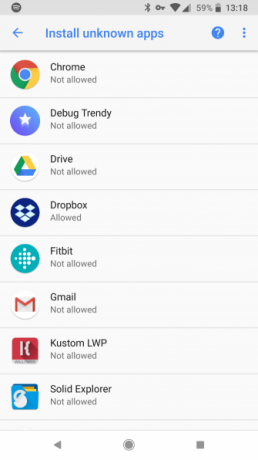

Ta zmiana umożliwia instalację z zaufanego źródła, jednocześnie chroniąc urządzenie przed innymi.
Sklep z aplikacjami Amazon
Największą i najbardziej znaną alternatywą dla Google Play jest Amazon Appstore, który można znaleźć na amazon.com/getappstore. Stronę najlepiej odwiedzić na telefonie lub tablecie, aby zainstalować ją bezpośrednio. Po uruchomieniu pobranego instalatora musisz zalogować się na swoje konto Amazon.
Następnie zobaczysz jego ekran główny.


Od tego momentu jest podobna historia do Google Play. Poszukaj aplikacji i gier, które chcesz wypróbować. Obie firmy prowadzą listę wszystkich zainstalowanych aplikacji. Amazon nazywa to swoją chmurą i możesz uzyskać do niej dostęp na wszystkich swoich urządzeniach.
Pamiętaj, że aplikacje zainstalowane za pośrednictwem Appstore muszą być aktualizowane za pośrednictwem aplikacji Amazon, a nie Sklepu Play. Dlatego musisz mieć zainstalowany Appstore, aby otrzymywać dla nich aktualizacje.
Podczas gdy sklep Amazon Appstore kiedyś oferował płatną aplikację za darmo każdego dnia, od tego czasu zrezygnował z tej funkcji. Amazon zaprzestał również swojego programu „Właściwie za darmo”, który oferował płatne gry i zakupy w aplikacji za darmo. Oznacza to, że jest znacznie mniej powodów do korzystania z Amazon Appstore Google Play a Amazon Appstore: co jest lepsze?Sklep Google Play nie jest jedyną opcją, jeśli chodzi o pobieranie aplikacji – czy powinieneś spróbować Amazon Appstore? Czytaj więcej , ale nadal warto zajrzeć, jeśli jesteś zainteresowany.
F-Droid


Sklep F-Droid jest przeznaczony dla osób, które interesują się Androidem ze względu na jego aspekt open source i chcesz urządzenie bez Google Jak korzystać z Androida bez Google: wszystko, co musisz wiedziećChcesz korzystać z Androida bez Google? Bez Google, nie ma problemu. Oto przewodnik po tym, jak uwolnić się od Google na urządzeniu z Androidem, aby odzyskać prywatność. Czytaj więcej . Ten sklep zawiera tylko aplikacje, które są dystrybuowane na licencji otwartego oprogramowania. Możesz złapać F-Droid APK bezpośrednio ze swojej strony głównej.
Biorąc pod uwagę swoje priorytety, F-Droid ma znacznie mniejszą bibliotekę niż konkurencyjne sklepy z aplikacjami. Są szanse, że szalenie popularne aplikacje z Google Play nie będą tutaj dostępne.
Choć dopracowany, F-Droid jest wizualnie dość prosty w porównaniu do innych sklepów z aplikacjami. Jednak przeglądanie jest łatwe, a zarządzanie aktualizacjami nie stanowi problemu. F-Droid nie będzie przechowywać listy zainstalowanych aplikacji, aby uzyskać do nich dostęp później, ale ta dodatkowa prywatność jest częścią jego losowania.
Jak odinstalować aplikacje na Androida
Po zainstalowaniu wielu aplikacji w końcu będziesz chciał się ich pozbyć. Niezależnie od tego, czy chcesz zwolnić miejsce na urządzeniu, czy usunąć aplikacje, których już nie używasz, odinstalowanie aplikacji jest łatwe.
Po prostu idź do Ustawienia > Aplikacje (na Androidzie 8 Oreo i nowszych, Ustawienia > Aplikacje i powiadomienia > Zobacz wszystkie aplikacje [X]). Tam zobaczysz listę wszystkich aplikacji na swoim urządzeniu, w tym wstępnie zainstalowanych aplikacji. Możesz przesuwać palcem w lewo i w prawo, aby przełączyć się na Zainstalowane (lub użyj listy rozwijanej, aby przełączyć Androida Oreo), aby zobaczyć tylko te, które zainstalowałeś.
Stuknij aplikację, aby otworzyć jej stronę informacyjną. Wybierz Odinstaluj i potwierdź usunięcie go z urządzenia.
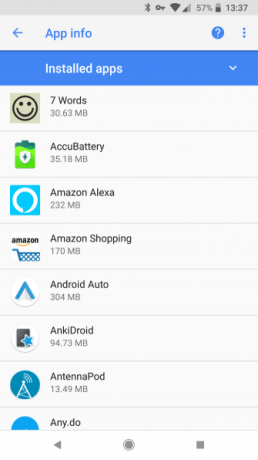

Niestety większości aplikacji dostarczonych z urządzeniem nie można usunąć. Zamiast tego możesz Wyłączyć im. Ukrywa to ich ikony z szuflady aplikacji i jest praktycznie takie samo jak odinstalowywanie, chociaż nie zwalnia miejsca do przechowywania.
Możesz także pominąć to menu i odinstalować aplikacje bezpośrednio z szuflady. Po prostu naciśnij i przytrzymaj aplikację i poszukaj Odinstaluj lub Śmieci ikona (w zależności od wersji Androida). Jeśli to się nie uda, możesz wybrać Informacje lub podobny, aby przejść bezpośrednio do strony informacyjnej aplikacji.
Nie mogę pobierać aplikacji na Androida!
Czasami będziesz natknąłem się na aplikację w Sklepie Play, ale nie mogę jej pobrać. Może się to zdarzyć z różnych powodów:
- Aplikacja przeznaczona jest wyłącznie na telefony lub tablety.
- Nie jest dostępna w Twoim regionie.
- Twoje urządzenie nie ma komponentu sprzętowego, którego potrzebuje aplikacja.
- Aplikacja nie jest zgodna z Twoją wersją Androida lub wersją producenta urządzenia.
- Nie masz wystarczająco dużo miejsca do przechowywania.
Możesz je obejść poprzez: omijanie ograniczeń i bezpośrednie pobieranie APK Jak pobrać pakiet APK z Google Play, aby ominąć ograniczenia?Chcesz zdobyć plik APK do zainstalowania dla aplikacji z Google Play? Mamy cię przykryte. Czytaj więcej , ale bądź ostrożny. Komunikaty o niezgodności pojawiają się z jakiegoś powodu.
Wszystko gotowe do pobierania aplikacji na Androida
Okazuje się, że istnieje wiele sposobów instalowania aplikacji na Androida. Niektórzy producenci, tacy jak Samsung, oferują nawet własne oddzielne sklepy, takie jak Aplikacje Galaxy.
Ale Sklep Play zawiera największy wybór aplikacji na Androida w jednym wygodnym miejscu. Plus, to korzysta z Google Play Protect aby upewnić się, że nie instalujesz żadnych złośliwych aplikacji. Powinieneś dobrze trzymać się Google Play, chyba że potrzebujesz konkretnego spoza niego.
Kasy nasze porady i wskazówki dotyczące Sklepu Play Najlepsze porady i wskazówki dotyczące Sklepu Google Play dla użytkowników AndroidaTe porady i wskazówki zmienią sposób korzystania ze Sklepu Play. Czytaj więcej po więcej.
Ben jest zastępcą redaktora i kierownikiem postów sponsorowanych w MakeUseOf. Posiada licencjat w Computer Information Systems w Grove City College, gdzie ukończył studia z wyróżnieniem i wyróżnieniem na specjalności. Lubi pomagać innym i pasjonuje się grami wideo jako medium.


